理系でメーカー就職した人のその後
理系の人気就職先
1位トヨタ、2位ソニー、5位パナソニック、7位三菱電機、8位日立製作所など、大手メーカーは安定して就活生の人気企業であるようです。
【大学生・理系】2020年卒 就職希望・人気企業ランキング | キャリタス就活2020 | 新卒・既卒学生向け就職活動・採用情報サイト

ランキング上位の企業は、10年前、20年前から、大手で有名だった企業ばかり。会社としては、これらの企業はとても安定しているように見えます。実際に働いている人はどうなんでしょう?
大手メーカーで働くメリット
一番のメリットは安定感、そして人材育成をある程度長い目でみてもらえることでしょう。若手のうちは、社内研修も多く、また横並びで評価されるため、安心して働けます。そんな中、メーカーならではの課題に取り組む中で、仕事に必死に取り組んでいるうちにあっという間に年数が過ぎる人も多いです。
徐々に大企業ならではの、社会への影響が大きい仕事を任されるようになり、やりがいも感じるようになります。それに伴い、収入も上がっていきます。
もちろん、中堅になる頃から徐々に社内評価に差がついていきます。評価されていないかもしれないと感じると、居心地の悪さを感じて、仕事への意欲が下がる人が一定数出てきます。ただ、仮に出世から遅れても、給料的にはそこまで大きな差にはならないし、長いキャリアパスの中で挽回のチャンスがいくらでも用意されています。
どうしても居心地が悪くなった人でさえ、部署を変えるなど、社内転職のような仕組みを利用して、心機一転新しいモチベーションで仕事に取り組めるようなシステムを用意している会社が多いです。
また、労働基準法に守られているので、オンとオフを分けやすく、プライベートも充実させやすい。また、会社として、社会的信用もあるため、いわゆる非モテな人でも結婚しやすいです。家族、持ち家、クルマなどに囲まれた、少し贅沢な暮らしに手が届きやすいのです。
大手メーカーのデメリット
日本では人気な大手でも、グローバルな競争では、後手に回って、どんどん競争力を落としている企業が多い。そんな企業の中で、これからずっと大丈夫なのかと言う不安があります。
また、実際に、トヨタでも終身雇用を続けることは困難という記事が出たり、大手メーカーのリストラの報道も増えてくる中、以前ほどは安定していないことは確かです。
それにも関わらず、長い歴史がある分、時代遅れで硬直的な社内ルールや、組織としての意思決定や動きの遅さ、役割が細分化されていて個人のキャリアパスが不明確になりやすいなどの問題もあります。
やりがいについては、組織が大きい分、自分のやっている仕事が世の中の役に立っているのか分かりにくいということもあり、人間関係については、大手であるために、社内の人間関係ばかりが密になり、部署や職場によっては、パワハラや陰湿ないじめがあるところもあり、会社によっては自浄作用がうまく働いていないことがあります。
90%の人のその後
会社のデメリットは、入社すれば、身に染みて感じるようになります。組織特有の問題が目についたりもします。また、会社のメリットについては、当たり前のことに感じて忘れ去られてしまいがちです。
そんな中、90%以上の人は、定年退職ちかくまで勤め上げます。もっとも、新卒のときに思い描いた場所で、働いている人はほとんどいないでしょう。それでも、ある程度は待遇が良かったり、他に良い転職先がない、そこまで冒険したい人が少ないなどと言う理由でほとんどの人は転職しないことが普通です。これまでも、これからも、大手メーカーの離職率は低いと思われます。
また、実際に、勤怠もよく管理されておりそこまでブラックな職場は少ないし、新卒や若手の時は仕事がつまらなくても、将来的には大手企業ならではの大きい仕事ができる可能性があることや、待遇も年を経るごとにある程度までは年功序列で上がっていくことなど、大多数の人にとって不満が少ないのです。
もはや安心ではない
やめる人の少ない大手メーカーでも、不景気になり利益率が下がってくると人あまりになり、社内で暇している人が増えて、雰囲気も悪くなり、ますます利益が出にくくなるなどの問題に見舞われます。そうすると、非効率な事業については、部署が解体されたり、転勤させられたり、半ば強制的なリストラにあったりということがわりと普通に発生します。
また、組織の平均年齢が上がり、年功序列が維持できなくなり、給与体系も変わり、役職定年後の給料が激減してしまうなど、昔ほど社員の満足度が高くなくなってきてます。そのようなら社内の雰囲気を察知して、若手ほど危機感を抱き、大手メーカーを飛び出していく人も多いです。
不満がすかなくても、安心ではないのです。
やめる人はどこに行くのか
将来への不安、人間関係の不満、事業撤退、その他のやむを得ない事情によってやめる人は一定数います。大手メーカーを辞めた人はどこに行くのでしょう?
ほかの大手メーカー
意外と多いのが、ほかの大手メーカーです。人間関係や社風が合わなくてやめる場合、ほかの大手メーカーに行けば、不満を解消できることが多いです。
また、社内では、他では通用しないスキルなのかもしれないと思っていた業務経験が、意外とほかの大手メーカーでは評価されます。極論を言えば、もともと大手メーカーに採用されたと言う事実が評価されていることもあり、同じような大手メーカーに採用されやすいです。
他には生産技術のエンジニアが化学メーカーや製薬メーカーの製造設備などの業務に転職したり、メーカーの取り引き先の専門性の高い企業に転職するなどの事例もあります。
中小企業
大手から中小に行く場合はあまりないのですが、人間関係などの問題で急に辞めざるを得なかった場合などに、大手から中小に転職する人がいます。
最初は人間関係が改善されたと喜んでいるのですが、中小にはブラックが多く、人間関係も大手メーカーから転職してきた人にとって居心地が良くない場合が多いです。
外資メーカー
大手メーカーからの転職先として、外資系メーカーもあり得ます。中国、韓国などアジア系の企業が、かつては日本人を引き抜いていました。これは、若手よりは、中高年のエンジニアに多いです。
過去には、日本メーカーのノウハウを、高い年俸で買おうとする動きがあって、ニュースになりました。近年は、アジア系の企業のレベルが日本を追い抜いてきたので、このルートの転職は少なくなっています。
他にも、欧米系の外資メーカーは、東京に支社を構える場合が多く、新卒よりも日本メーカーやその他の中途採用が多いです。営業職の場合が多いですが、日本へのカスタマイズの設計開発がある場合など、理系のバックグラウンドがある人の採用がある程度あります。このような企業に就職を狙う場合は、英語が必須になります。
新興メーカー
中堅企業、中小企業や、ベンチャーなど、勢いのある新興メーカーに大手メーカーから転職する例があります。大手の長々として非効率なルールがいやだった場合、新興メーカーのスピーディな仕事と合うでしょう。
ただし、大手メーカーのOBが多い職場では、結局もともとの大手メーカーと同じような雰囲気になってしまうことも。
異業種
異業種としては、最近人手不足がニュースになっているIT業界でエンジニアになる人もいます。メーカーから転職してWEBエンジニアになるなど。少し珍しいケースです。
メーカーの職場は地方が多く、WEBエンジニアはほとんどが東京のため、このルートで転職するにはかなり若いタイミングで、引っ越しも同時にする勢いが必要です。
士業
メーカーを辞めて、弁護士、公認会計士や弁理士などの資格を取って作業で働く人もいます。人間関係で鬱になって辞めざるを得なかった人には、資格を使って個人の仕事で生きていきたいと思う人には合っているでしょう。
大学
博士号を持っている研究職の人の場合、会社を辞めて大学に行くと言うパターンです。
仕事は準備の時点で差がついている
スポーツでは準備は当たり前

スポーツは試合に向けて練習をするのは当たり前です。試合のためには長い期間練習(=準備)することが通常です。練習のメニューも、コーチやトレーナーと相談して綿密に計画して、試合本番では練習でやっていないことに挑戦することはほとんどありません。練習結果をそのまま試合で発揮すればいいのです。
仕事では準備している人のほうが稀
一方、仕事になると、仕事の練習している人はほとんどいません。会社から練習の機会が与えられることも殆どなく、経験者と一緒に仕事をする機会が与えられるくらいです。仕事は目で見て盗めと言われるくらいです。
皆、一生懸命働いているけれども、仕事の準備をちゃんとやっている人は一握りしかいないというのは不思議な話です。
その証拠に、仕事量に波があるような職場の場合、仕事の波が途絶えたときには、だらだらとゆっくり仕事してしまったり、仕事に余裕があるからといつもより早く帰る人がほとんどです。スポーツであれば、試合の日じゃないからと言って練習で手を抜くような人は絶対に勝負に勝てませんね。仕事でも、このように準備を怠る人は良い仕事ができるはずがないのです。
仕事では準備をやりにくい理由
仕事でも準備をした方が良い成果が出やすいに決まっているのに、仕事で準備をする人が少ないのはどうしてでしょうか?
主な理由は下記のとおりでしょう。
何を準備していいか分からない
準備する時間や余裕がない
準備をしても直接的に評価されない
準備をしなくても雇用が脅かされない
このような環境が当てはまり、実際に仕事の準備に不熱心な人が多いのは、いわゆるオフィスワーカーの人でしょう。
一部の仕事の人は準備も熱心
英語を使う通訳や翻訳の仕事なら、あらかじめ英語を勉強してTOEICやTOEFLなどの資格をとる人が多いです。むしろ英語の勉強をしない人が稀でしょう。
また、税理士事務所で働いている人の場合は、税理士の資格を持っているか、資格取得に向けて勉強している人がほとんでしょう。
このような仕事の人は、仕事を遂行するために必要な知識や資格が明確で、かつそのような資格が評価されやすいので自主的に努力する傾向があります。
見えないところで差がつくから怖い
では、一部の業界の人だけが熱心に仕事の準備をしていて、オフィスワーカーはあまり準備をしていないかというとそれは違います。
オフィスワーカーでも一部の人はちゃんと準備をしているので、見えないところで差がついています。
むしろ、準備をする人としない人との差が大きい、オフィスワーカーこそ、仕事の準備が重要だと言えます。
だからといって、何でも手当たり次第取り組めば仕事の準備になるかといえば、そうではありません。
やったほうがいいこと
職場のルールの勉強
職場の人間関係の勉強
業務に直接関係する専門知識の調査/勉強
仕事で使うパソコン/ソフトの勉強
段取りよくやる方法の研究
職場のルールや人間関係、ローカルな専門知識に詳しくなることは、一見潰しが利かないようにおもえて勉強のモチベーションが上がりません。しかし、このようなことを熱心に勉強することで、職場に直接貢献するし、ひとつの具体例を深く知っていることがつぶしが利くような一般的な事象を勉強するときにも役立ったりします。
やらないほうがいいこと
自己啓発に特化する
仕事との関連が薄い資格の勉強
人脈形成
仕事で集中できなくても、自己啓発には集中できるって人は、気をつけたほうがいいです。自分では正しいと思っていても、職場で評価されることはないからです。
自己啓発や資格勉強は、やっている本人が気持ちよくなっているだけで、職場に直接貢献することが少ないからです。
特許番号からJ-PlatPatにリンクするマクロ
Excelに記入した特許番号などからJ-PlatPatにリンクするマクロを作りました。 特許検索後に、特許の詳細を見たいときに使うことを想定しています。
このマクロでできること
使い方
- 下記のソースコードを、Visual Basic Editorで貼り付けます。

B3以下のセルに、検索したい特許番号を記入します。
C1のセルに、ハイライトさせたいキーワードを記入します。スペース区切りで複数のキーワードを記入可能です。 記入結果は下記のようなイメージです。

検索結果を見たいセルをダブルクリックします。
J-PlatPatの検索結果が表示されます。下記の例では、「植物」と「偏光」にハイライトが付いているのが分かります。
キーワードにハイライトが付いているので見やすいですね!

ソースコード
Option Explicit Private Sub Worksheet_BeforeDoubleClick(ByVal Target As Range, Cancel As Boolean) If Intersect(Target, Range("B3:B10002")) Is Nothing Then Exit Sub Call patSearch Cancel = True End Sub Public Sub patSearch() Dim ie As InternetExplorer Dim myAdd As String Dim myFormula As String, myKeywords As String Dim myOpt(1) As String '条件設定 myAdd = "https://www7.j-platpat.inpit.go.jp/tkk/tokujitsu/tkkt/TKKT_GM201_Top.action" myKeywords = Range("C1").Value myFormula = Selection.Value If myFormula = "" Then Exit Sub myOpt(0) = "05" '公報全文から '検索開始 Call modFormula(myFormula, myOpt(1)) Set ie = CreateObject("InternetExplorer.Application") Call myBrowserOpen(ie, myAdd) Call setCheckBox(ie) Call inputInfo(ie, 0, myOpt(0), myKeywords) Call inputInfo(ie, 1, myOpt(1), myFormula) Call doSearch(ie) Set ie = Nothing End Sub '特許庁の特許検索サイトを開く Private Sub myBrowserOpen(ByRef ie As InternetExplorer, ByVal myAdd As String) ie.Visible = True ie.navigate myAdd Do While ie.Busy = True: DoEvents: Loop: Do While ie.document.readyState <> "complete": DoEvents: Loop End Sub '検索範囲設定 Private Sub setCheckBox(ByRef ie As InternetExplorer) ie.document.getElementById("bTmFCOMDTO.officialInfoList[1]").Checked = True '登録特許公報 ie.document.getElementById("bTmFCOMDTO.officialInfoList[3]").Checked = True '公開実案 ie.document.getElementById("bTmFCOMDTO.officialInfoList[4]").Checked = True '登録実案 End Sub '検索式の修正 Private Sub modFormula(ByRef myFormula As String, ByRef myOpt As String) If InStr(myFormula, "-") = 0 Then myOpt = "35" '登録番号 Else myOpt = "31" '公開番号 End If ' myOpt = "33" '公告番号 ' myOpt = "38" '公表番号 End Sub '特許検索サイトに検索条件を入力する Private Sub inputInfo(ByRef ie As InternetExplorer, ByVal myRow As Integer, ByVal myOpt As String, ByVal myStr As String) Dim myBox As String Dim myList As String myBox = "bunkenBango" & myRow myList = "searchForm_bTmFCOMDTO_searchItemList_" & myRow & "_" ie.document.all(myBox).Focus ie.document.all(myBox).Value = myStr ie.document.all(myList).Value = myOpt End Sub '検索結果を表示させる Private Sub doSearch(ByRef ie As InternetExplorer) Dim anchor As HTMLAnchorElement ie.document.all("button_searchcount").Click Do While ie.Busy = True: DoEvents: Loop: Do While ie.document.readyState <> "complete": DoEvents: Loop ie.document.all("button_searchResult").Click Do While ie.Busy = True: DoEvents: Loop: Do While ie.document.readyState <> "complete": DoEvents: Loop For Each anchor In ie.document.getElementsByTagName("A") If anchor.className = "detailedLink" Then anchor.Click Exit For End If Next Do While ie.Busy = True: DoEvents: Loop: Do While ie.document.readyState <> "complete": DoEvents: Loop For Each anchor In ie.document.getElementsByTagName("A") If anchor.innerText = " 全項目" Then anchor.Click Exit For End If Next End Sub
仕事を快適に進めるための便利ソフト7選
1. クリップボードを自在に操るClibor
テキストをコピーした履歴を1000件まで保存してくれるソフトです。 ショートカットキーでCliborを立ち上げると、過去にコピーした履歴からペーストしたいテキストを選べるようになります。
ひとつのファイルから、もうひとつのファイルに複数の情報をコピー・ペーストするときに、ファイルを行ったり来たりせずにまとめてコピーして、まとめてペーストできるようになります。うまく使いこなせるようになると、事務処理がちょっと早くなります。
主な機能
履歴を1000件まで保存
複数テキストをコピーした順にペースト可能
定型文を記録できる
2. 素早くファイルを見つけるファイラー Q-Dir
ファイラーをうまく使いこなすことで、ファイル管理が効率的になるし、ファイルを探す時間が減ります。
具体的には、必要なファイルを素早く見つけたり、関連する複数のフォルダを一発で開いたり、フォルダからフォルダにドラッグ・アンド・ドロップで簡単にファイルの移動やコピーができたりするソフト。オプション機能が豊富なので、使いこなすと奥が深いです。
主な機能
4分割画面でフォルダ表示
よくアクセスするフォルダをクイックリンクに追加可能
よく一緒に開く複数のフォルダをまとめてお気に入りに登録可能
オプションで設定を変えると、フォルダごとのサイズを表示可能 (Windowsのデフォルトのファイラは、ファイルのサイズは表示するけどフォルダサイズは表示しない)
3. 目の疲れを防止 f.lux
ソフトウェアでブルーライトを軽減して、目の負担を減らすソフト。パソコンの操作時間が長い人には必須。
初めて使うと、画面がオレンジ掛かって見えて違和感があるけど、すぐに慣れます。PCメガネをつけたり、画面にフィルターを貼ったりするよりは、かなりお手軽ですね!
4. マウスからショートカットキーを送る StrokeIt
いわゆるマウスジェスチャのフリーソフト。マウスの右ボタンを押しながら、所定の操作をすると、ショートカットのコマンドを送ってくれます。 たとえば、マウスの右ボタンを押しながらマウスを左に動かすと、前の画面に戻るショートカットコマンドを送るなどの操作が可能です。
マウスジェスチャごとに自由なコマンドを割り当てたり、ファイルを開く操作を割り当てることが可能。 便利なショートカットだけど、ボタンを押しにくいからなかなか使えていないってショートカットキーは、StrokItに登録してマウスだけで操作できるようにしてしまうと、もっと活用できるようになるかも。
5. 自在なスクロールを実現する ZTop
マウスホイールの操作を支援するソフト。Shiftを押しながらスクロールで、横スクロールができる。他にも、アクティブでないウィンドウでも、マウスカーソルの直下のウィンドウをスクロールすることが可能。(Windowsのデフォルトでは、アクティブになっているウィンドウしかスクロールできない)
より直感的にウィンドウ操作ができるようになります。
リンク先→ ZTop
6. 優秀な変換学習 Google日本語入力
もはや説明するまでもないですが、これがないと仕事が始まらない。非常に優秀なIMEソフト。変換予測が非常に優秀で、ほとんどの文脈では変換ボタンを連打しなくても必要な変換に辿り着ける。
主な機能
変換学習機能
カタカナ英語の英語変換
「きょう」→ 今日の日付変換
キー割り当ての詳細カスタマイズ
7. ファイルを瞬時に見つける Search Everything
ファイル検索が早いです。ドライブ内のファイルを根こそぎ見つけてくれます。
AutoHotKeyを活用してキーのリマップ
AutoHotKeyというフリーソフトを使って簡単にキーのリマップが出来ます。
このソフトはインストールした後に、AutoHotKey.ahkというファイルにスクリプトを書き込むことでキーをリマップします。
活用例1: 無変換キーに全角/半角キーを割り当てる
Windowsのキーボードで最も押しやすい場所にあるのに使用頻度が少ない無変換キーに全角/半角キーを割り当ててみました。
#Include lib/IME.ahk ;IMEを取り扱うためのライブラリ vk1Dsc07B::Send,{Blind}{sc029} ;無変換単独 = 全角/半角キー
「;」のあとはコメントになります。
活用例2: 無変換キーを使ったショートカットキーを作る
押しにくいショートカットキーをリマップすることも出来ます。
たとえば、OfficeでVBAを編集するためにVisual Basic Editorを立ち上げるショートカットキーはAlt+F11を、無変換+eなどにリマップすることが出来ます。
#Include lib/IME.ahk ;IMEを取り扱うためのライブラリ vk1Dsc07B & e:: ;無変換 + eを押した時 send, !{f11} ;Alt + F11キーを送る return
これで、従来は両手を使わないと押せなかったAlt + F11のショートカットが、左手だけで簡単に送れるようになります。 なお、ホットキーのルールは下記に詳しく載っています。 ホットキー - AutoHotkey Wiki
活用例3: ホットストリングを作る
下記のコマンドでは、kwskとタイプした時に、「詳しく教えて!」と表示させることが出来ます。 定型文などを簡略してタイプできます。
::kwsk::詳しく教えて!
転職で失敗する理由

「このままでいいのだろうか?」
「今の会社の将来が心配だ」
「この職場にずっといて後悔しないだろうか?」
「仕事にやりがいがない。もっと他にやりたい仕事がある」
いろいろな動機で転職する人の7割は、転職によって不利益を被ったり、転職したことを後悔することになると言われています。極論を言えば、転職の半分以上は失敗すると言っても過言ではありません。意気揚々と転職しても半分以上の人は失敗に終わるのです。
転職で失敗する理由はどのようなものでしょうか?
1. 現状認識が不十分なパターン
転職で失敗する人の半分以上は、多かれ少なかれこのパターンに該当します。「現状認識が不十分」なパターンです。
現状認識が不十分なパターンは、職場や会社に対する認識が不十分な場合や、本人の評価や適正に対する認識が不十分な場合があります。
職場や会社に対する認識が不十分な場合
隣の芝生は青く見えるものです。また、転職してから前の職場や会社の良さに気がつくことは多いです。
転職をする前に、転職によって失うものと、新たに手に入るものについて整理してみると良いと思われます。
まずは、今の会社の良い所と悪いを所を整理してみるといいです。良い所はあとから気がつくことが多いので、入念に整理してください。また、悪いところについては転職以外に解決/解消できないかどうかという観点も取り入れるといいでしょう。
そして、転職をして新たに手に入ると見込まれるもののうちには、実際に転職してみたら予想と違っていたということもよくあることを忘れずに。
ヒント: 人はお金を目の前にすると視野が狭くなる
うまい話にだまされやすいのが人というものです。特に大幅な年収アップや、キャリアアップの機会があると、今転職しないとすごく損をするのでないかと焦燥感に駆られやすいです。そういう時は視野が狭くなって、転職のデメリットに目が行かなくなり、後々、転職に失敗する確率が上がります。
人生は仕事だけではありません。趣味や友達、家族との関係を良好に保つことが可能かどうかという観点からも転職の是非を検討すると良いです。キャリアアップを目指して転職したのに、残業時間が増えたり、仕事の不安が増えたりして生活の質が下がるという例も多いのです。
現状の仕事について、よっぽど精神を病むほど追い詰められているわけでなければ、キャリアアップや収入など、端的なものを追いかけて、生活の質を下げるのは妥当な選択肢ではないでしょう。一度、広い視野に立って、現状を再認識してみることが有効です。
本人の評価や適正に対する認識が不十分な場合
端的に言うなら、上司や同僚、家族からの評価と本人の自己評価の間にギャップがある人です。自分のことは意外と自分では分からない(あるいは偏っている)ものです。
身近な人から見た自分の評価や性格、適性が、転職によって目指している自分のイメージにマッチしているでしょうか?もし、そこにギャップがあるなら、一度冷静に転職を見なおした方が良さそうです。
ヒント: 職場での評価が低いと判断を間違いやすい
上司の理解が不十分で、本人の力量に反して低い評価を受ける人もいます。しかし、評価が低いことにはそれなりの理由がある場合がほとんどです。しかし、職場の評価が低いと、自分の非を受け入れることができないものです。
職場での評価を受け入れることができない人は、どうしても現実から目をそらしてしまいがちです。そして、「この仕事に向いていない」「もっと他の仕事をやりたい」「今の上司の考え方は間違っている」という考えに支配されてしまいがちです。このような考え方をしてしまう人は、転職に逃げてしまいがちになるので判断を間違いやすいです。
まずは、今の仕事について、自分の認識が合っているか間違っているか、客観的に見つめる機会を設けるといいと思います。特に焦りがあると判断を間違えます。結論を急がないことがコツです。
2. 思い込みやこだわりが強すぎるパターン
根拠のない思い込みは失敗の原因になりやすいです。特に「もっと他にやりたい仕事がある」という考え方は、単なる思い込みのことが多いです。実際にやったこともない仕事をやりたいと言っている場合、その仕事に対して何らかの思い込みにハマっていることが多いです。
やったことがない仕事の場合、その仕事の良い面と悪い面を冷静に比較して判断することが困難になりがちです。転職したいと思っている仕事の良い面にばかり目が行って、まちがったこだわりをもってしまうとタチが悪いです。
新卒のときは別ですが、転職であれば、業種や職種をまたぐ転職をするまえに、本当に転職先の仕事が自分の思った通りの仕事であるかを入念に検証する必要があるでしょう。
3. 将来への見通しが甘いパターン
短期的な見通しに基づく転職は失敗しやすいです。転職市場では、一度転職すると3〜5年は働かないと転職しにくい業界が多いです。転職先では、最低限、3〜5年働くわけだし、下手をしたら定年退職するまで働くかもしれません。
それだけ長い期間働こうと思ったら、将来は自分のやりたいことや優先順位が変わってくることを考慮する必要があります。一般的に、人は年をとるほど保守的になるし、安定を求めるし、無理が効かなくなるし、健康の問題も起こりやすくなってきます。そのような不安定な将来を考慮したときに、バックアッププランはあるか?よく検討する必要があります。
安易な見通しではうまく行かなくなることが多いです。甘い言葉に惑わされずに、厳しいアドバイスをしてくれる人にも相談して、判断することも大切です。
本当に大切なことには後から気がつくもの
本当に大切なこととか自分が求めていることってうのは、案外わかりにくいものです。転職して「しまった!」と思った時に、本当に後悔しないかよく検討しましょう。取り返しの付かない転職ではなく、社内での異動や、仕事以外に目を向けることで、今の問題が解決するなら転職しない方がいいかもしれません。
4. それでも転職した方がいいパターン
転職したほうが良いパターンももちろんあります。現在の職場に大きな不満があり、かつ現在の仕事を続けることで更に状況が悪化しそうな場合です。
たとえば、労働環境や人間関係が悪すぎてストレス過多になっている場合で、そのまま仕事を続けると心身の健康を害することが予想される場合です。
現職を続けることに明確な問題があるならば、転職してから後悔する可能性が少ないし、もし転職が失敗だったとしても、前の職場を続けることも難しかったと諦めがつきやすいからです。
PowerPoint VBA で表に連番をつける
表に連番をつけたい
Excelだと簡単にできることがPowerPointではできなかったりします。 表に連番をつけるのがその例。手打ちで打ち込むのが面倒だったりします。
ちなみにWordでは簡単にできるらしいです。(PowerPointでは同じやり方でも番号を追加できません。) note.pc123.jp
PowerPoint VBAのコード
そこで、PowerPointマクロを作ってみました。 選択したセルから下側のセルに連番が作られます。
'セルに連番を記入するマクロ Public Sub putOrderedList() Dim i As Integer, j As Integer Dim myNum() As Integer, myRow As Integer, myColumn As Integer With ActiveWindow.Selection.ShapeRange.Table ReDim myNum(.Rows.Count, .Columns.Count) For i = 1 To .Rows.Count For j = 1 To .Columns.Count myNum(i, j) = 0 Next Next For i = 1 To .Rows.Count For j = 1 To .Columns.Count If .Cell(i, j).Selected = 1 Then myNum(i, j) = Val(.Cell(i, j) _ .Shape.TextFrame.TextRange.Text) myRow = i myColumn = j End If Next Next For i = myRow To .Rows.Count .Cell(i, myColumn).Shape.TextFrame.TextRange.Text = _ myNum(myRow, myColumn) + i - myRow Next End With End Sub
このマクロを実行すると、表に連番が追加されます。
| マクロ実行前 | マクロ実行後 |
|---|---|
 |
 |
上記マクロをコピーペーストしたら使えます。
VBAの使い方は下記を参照:
大学生の研究がスムーズに進まない理由
「大学生 研究」でGoogle検索をすると、真っ先にサジェストされるのが「鬱」だったりします。せっかく希望にあふれて(?)研究室に入ったにも関わらず、鬱になってしまうのは悲しいことです。どうして、大学生は研究を進める上で鬱になってしまうのでしょうか?
研究が上手く進んでいれば鬱になることはないでしょうから、「研究がスムーズに進まないこと」が鬱になる最大の要因と思われます。そこで、大学生が研究室に配属されてから、研究がスムーズに進まないという事態に陥る理由や気をつけるポイントを思いつくままに書いてみようと思います。
研究室配属後の最初の落とし穴
大学生(修士過程の大学院生を含む)の多くは、4月から研究室に配属されることになります。たいていの大学の場合、学生が自由に配属される研究室を選ぶことができます。人気の研究室には学生が集中するため、成績順やジャンケンなどで学生が振り分けられます。希望通りの研究室に配属された学生は、期待に胸を膨らませて研究室に行くことになります。
研究室に配属され、基本的なルールを覚えると、研究テーマが割り当てられます。理系の研究の多くは、過去の積み重ねの上に成り立っているため、学生が思いつきで研究テーマを考案することはまずありません。大抵は教授、准教授、助教の方々の長年の知見と研究室が積み上げてきた過去の研究成果を土台として、学生の研究テーマが決定されます。
実は、この研究テーマ決定のタイミングが最初の落とし穴だったりします。研究テーマの決定は、教授が学生の力量と本人の意向とを換算して決定します。しかし、研究テーマが決定した直後から、本当にやりたい研究でないとやる気を無くす学生も多いのです。また、研究テーマの決定時期は学生によってバラバラです。同期の研究テーマが決まっているのに、自分は研究テーマが決まっていないと焦燥感を抱き、ムダなストレスを貯めることになりがちです。研究室に配属されて研究が始まると、毎日が競争のような気分になるためです。
上手くいかない研究は最初から決まっている
研究というものは長い期間にわたって行われることが通例ですが、最初に無理そうに思えた研究テーマが突然輝き始めることや、逆に最初有望だと思われていた研究テーマが急に方向性を失って瞑想し始めることは稀です。
研究の企画・構想の段階で、最終的なゴールや、ゴールを目指す道筋が明確なのか不明確なのか、それだけで研究の成否は8割型決まってくるのが実情です。そして、大学の研究室で研究テーマを決定するのが教授、准教授、助教などの大学教員であるかぎり研究の成否の8割は学生側の問題でなく、指導教官側の問題であるといえるでしょう。
もちろん、一部の学生には、研究の企画・構想段階での教官の想定の範囲を大きく上回る画期的な成果を上げる人も見受けられます。しかし、そのような学生は全体の5%以下ですし、そういう一部の学生をみて一喜一憂することは、非常にもったいないことです。
すなわち、研究がスムーズに進まない理由としては、教官側が十分に研究の進め方を考えることなく、学生に研究を丸投げしているという背景があるのです。また、大学の研究室に配属される学生のうち、一人の教官が担当する人数はせいぜい3~5人程度と少ないので教官側に教育の経験が蓄積されにくいという側面もあります。「むかし、優秀な学生が適当な指導でもしっかりした卒業論文(修士論文)を作成したから、他の学生も同じように適当な指導でも自分で考えて良い研究をしてくれるはずだ。」といった、無責任な指導理論を身につけている教員さえいるのです。
逆に、非常に面倒見の良い先生の場合は、あらゆるタイプの学生を想定して、綿密に研究の構想をねったり、あるいはこま目に学生をフォローする体制を整えた土台のもとで研究テーマを設定し、学生に割り振ります。このような教官のもとでは、平均的な学生はもちろん、多少実力が不足している学生でも、立派な研究を行うことがかのうです。基本的には面倒見の良い教官に指導される方が、面倒見の悪い教官が指導するよりも、研究プロセス全体を通じての教育効果も大きのです。
研究がスムーズに行かないときの心構え
すでに述べたように、研究というものはスタート時点でスムーズに進むかどうかがだいたい決まっているのです。しかも、研究がスムーズに行かないことの原因の8割は教官側にあると考えられるのです。
では、もし配属された研究室の環境が悪くて、研究が上手く進まなかった場合は、どのような心構えをすることが大切なのでしょうか?
1. 完璧主義を捨てる
研究は上手くいかないものだ。上手く行かなくても問題はない。そういう気軽な気持ちで望むことが大事です。
2. 教授や先輩に研究の状況を理解してもらう
大学の研究室の教員には、学生の研究の進捗にあまり関心を持たない教官もいます。大事なことは、学生側から教官にアプローチして、研究の進捗や、実際の状況をよく理解してもらうことです。研究が上手く行ってなくても、教授がそれをしってサポートしてくれたり、成果を分けてくれたり、卒業論文を手伝ってくれたりする場合があります。
何よりも孤独でないということが非常に大事です。人間は孤独になると悪い考えが浮かびやすく、脳の働きも低下しがちです。
3. ゴールを先に決める
研究が辛くなってくるのは、出口が見えない時です。出口(ゴール)が明確だと、研究が辛くなった時に光となり、道標となります。あたらしく研究室に配属された学生にはゴールが見えません。まずは、研究室の一番しょぼい先輩の卒論を読みましょう。最悪の場合、この程度でも卒業できるんだと思えれば、ゴールが見えたということです。
余談:同期先輩とは競争しないことがコツ
研究室では同期と競争しているような気分になるのは理由があります。研究室に配属される前は個人行動が多かったであろう学生が、一度研究室に配属されると四六時中同期や先輩後輩と一緒に時間を過ごすようになるためです。一緒にいる時間が多くなると、いやでも同期や先輩を意識してしまうものです。同期よりも自分のほうが研究が進んでいる/成果を上げている。あるいはその逆。そういった思いは、精神衛生上よくないに決まっています。大事なことは、教員は様々な学生がいることを経験上知っており、特に良い学生/悪い学生をひいきしようという意思は少ないのに、学生側が過剰に同期との差を意識してしまうことが多いということです。
同期と競争しているという意識は、精神面のストレスを大きくするだけでなく、研究を進める上で、実質的な弊害もあります。競争しているという意識が強い人は、同期に質問するという行動を取りにくくなるのです。
研究を進めていくと、研究の過程で分からないことや人に相談しないと先に進めないことが増えてきます。そういう時に、同期への競争意識が強すぎると、自分一人で考え込んでしまい、不必要なストレスを貯めこむことになります。また、大学生の研究は一般的に1年近くに及ぶ長い期間にわたって行われるので、ストレスを溜め込んだまま長期間が経過すると心が不健康になってくるというわけです。日頃の研究室生活の心構えを変えるだけでもストレスを低減させることが可能でしょう。
マウスのホイールスクロールを快適にする
仕事でパソコンを使う人なら、マウスを使わない人は少ないと思います。マウスは便利ですが、マウスホイールを使ったスクロールには不便を感じる人も多いのではないでしょうか?
例えば、10000行のエクセルファイルで、2000行目と、5000行目と、8000行目を行き来しないといけない時など、マウスホイールでスクロールしていたらストレスを感じる場合が多いと思います。また、インターネットの回覧でも、縦に長いページをスクロールすることはストレスになる場合があります。
そんな時に、ホイールスクロールの速度が加速してくれたら?
PCを使った作業が、ちょっと、便利になると思いませんか?そんなちょっとした改善を実現するソフトがコレです。
Accelerated Scrolling - k本的に無料ソフト・フリーソフト
マウスホイールをゆっくり動かすときは通常通りの速度でスクロールし、マウスホイールを早く動かすときは通常の何倍も早くスクロールしてくれます。かなり便利です。
例えば、エクセルのスクロールの場合、通常はマウスホイールを10回ほど回転させると180行目くらいに行きます。ところが、Accelerated Scrollingを使うと、マウスホイールを10回ほど回転させると2000行目くらいにまで到達できるのです。
この辺りは、AutoHotKeyというSoftwareと組み合わせて好みのスクロール速度に最適化することが可能です。
Adobe Reader XI上でStrokeItが動作しない問題の解決方法
Adobe Reader IX上ではStrokeItが動作しない問題があったので、解決方法を忘備録として残しておきます。
問題点
StrokeItのジェスチャーがAdobe Reader XIの画面上のみ有効にならない。
環境: Windows8.1, Adobe Reader IX バージョン11.0.06, StrokeIt Home 9.7
解決方法
編集→環境設定→セキュリティ(拡張)→起動時に保護モードを有効にする(M)のチェックを外す。

解決方法の実施結果
下記のようにAdobe Reader XI上でStrokeItが有効になりました。

Google日本語入力による高速化
パソコンの利用機会の比較的少ない個人と違い、実社会ではいまやパソコンは欠かすことのできない仕事の道具です。パソコンで仕事をする時間の約90%がキーボードを使った操作(文書作成、データ入力など)に占められています。社会人にとってはタイピング技能をスキルアップしていくことは仕事をより速くこなしていくためには欠かせないのです。
仕事の中心がパソコンになってきた現代社会において、 キーボードを使った操作が早いか遅いかというのは非常に重要な問題であるようです。もちろん、ほとんどの社会人はタッチタイピング(ブラインドタッチ)を使っており、心地良いタイピング音を鳴らしながら仕事に励んでいることと思います。しかし、タッチタイピングで満足して止まってしまう人、タッチタイピングだけで満足せずにさらに効率向上を図る人との間には大きな差ができているように思えます。
タイピングを効率化する方法として、IMEを変えるということがお勧めです。IMEとは、「コンピュータ上で日本語など非アルファベット文字の入力を補助するソフトウェア。特に、Windowsシステム上で利用されるもの。」を指します。有名どころでは、ATOKやGoogle日本語入力があります。また、昨今、変換データを中国のサーバーに送信しているということでコンピュータウイルスとして話題になったBaidu IMEもIMEの一つです。
IMEが変わると何が変わるか?
一言で言うと、変換作業の効率が変わります。日本語入力の効率を左右するのは、タイピングスピードと変換作業の効率です。IMEは、ひらがなを漢字に変換するときの、候補を出しますが、適切な候補を出すかどうかというのがIMEによって全く異なるのです。
もともとWindowsにデフォルトで入っているMicrosoft IMEの評判が良くなく、変換して欲しい候補が中々出てこないという時期がながかったのです。このため、せっかく早くタイピングしても変換候補を探している時間がタイピングの何倍もかかるという自体もよくありました。そんな中、より精度の高い変換を行うIMEが多数出てきたのです。そのひとつがGoogle日本語入力です。Google日本語入力は、Googleが開発しただけあって、過去の変換履歴や、莫大な統計情報を用いて比較的正確な変換候補を提示してくれるところが従来のIMEとの違いです。また、もうひとつ評判の良いIMEとしてATOKがあります。こちらも、長い歴史と、日本人が開発した日本人のためのソフトウェアであって、精度の高い変換を誇ります。
近年は、変換候補だけでなく、サジェスト機能というのがIMEにおいて重要になっていきましtあ。過去のタイピング履歴から、単語や文章をタイピングする前に、サジェストが表示されるようになったのです。Google検索を使っている人にとってはおなじみですね。このようなサジェスト機能により、たとえば、「こん」と、タイピングすれば、「こんにちは」「今度は」などがサジェストされ、ユーザーはサジェストから単語や文章を選択することで、さらにタイピングを加速することができるのです。
Google日本語入力は、特に、このサジェスト機能が優れていることが他のIMEとの最大の違いです。
辞書登録機能を使った効率化
サジェスト機能だけでも、日本語入力機能が大幅に向上します。しかし、さらに上を目指すのであれば、辞書登録機能を使いこなすべきです。辞書登録機能は、本来、通常の辞書に載っていないけど、変換する必要がある業界用語や人名などを登録するための機能でした。
しかし、昨今は、短縮表現を辞書登録することで、さらにタイピングを加速する使い方をする人が増えています。たとえば、「よろ」という言葉に、「よろしくお願いします」という変換候補をつければ、サジェスト機能よりもさらに高速にタイピングをすることができます。また、短縮表現としては、フレーズを超えて短い文章を入れることもできます。このように辞書登録機能を慣用表現を変換候補に登録することでタイピングを加速するという考え方を利用すれば、タイピングを加速する可能性は無限に広がります。
辞書登録機能活用の注意点とコツ
気をつけなければいけないのは、便利だからといって、「あ」に「ありがとうございます」などの辞書登録を作ると、「あした」を変換したら、「明日」でなく「ありがとうございますした」などという、意味の分からない変換になることです。
このような誤変換を防止するためのコツが2つあります。1つ目は、短縮変換用の記号の後ろに文字を入力することです。たとえば「:あ」に「ありがとうございます」という辞書登録をすれば、「あした」を誤変換することはありません。もう一つは、母音をつけない列に変換候補を作ることです。たとえば、「tx」(全角)に、「ありがとうございます」という辞書登録をすれば、通常の変換で誤変換されることはありません。ちなみに覚え方は、tx→Thanks→ありがとうございますと言った感じに英語や文章のイニシャルを利用すると忘れにくいです。
このように、愚直にタッチタイピングの速度を上げることも、ひとつの効率化ですが、それよりも、IMEを変えることで、変換の精度を向上させるというのもひとつの方法です。
現代の研究開発で実験ノートは必要か?
小保方さんの実験ノートはたった2冊だった?
STAP細胞をめぐる論文の不正問題について、小保方さんの実験ノートは日付も詳細もなく研究の過程を裏付ける証拠にならなかったというニュースがありました。これについて、ノーベル賞受賞者の山中教授は次のように語っています。
京都大学・山中伸弥教授:「研究不正を予防する一つの重要な方法は、日ごろの研究記録をきちっと残すことだと思います。そのためには、ノートの記録が非常に単純なことでありますが、大切です。ノートのチェックを徹底させる。本当に私たちもチェックしています。僕たちは(ノートを)出さない人は、『不正をしていると見なします』と言明しています」
なんと、実験ノートを提出しない人は、「不正をしていると見なす」らしいです。これは、大変なことになったと思いました。なぜならば、現実問題として実験ノートを明確につけている研究者は大変少ないからです。
2006 年 11 月に実施された日本の大学・国立研究機関に対するアンケート調査の結果 (14) によると,ラボノートの使用を義務付ける又は推奨する規程を設けているのはわずか 4%であり,そのような規程を設けることをこの時点で検討している機関も 29%にとどまっていた。
このように実態が伴っていないのに、手書きの実験ノートだけを神聖視することには問題が多いように思われます。そもそも、世の中の研究者が実験ノートの作成について積極的でないのには、それなりの理由があるはずなのです。
実験ノートとは?
ここで、実験ノートとは、どのようなものを示すのでしょうか?Wikipediaによると、下記のような記載があります。
一般的に、実験ノートに求められる性質としては、下記のことがある。
- 実験の再現等のために、必要な事柄が全て正確に書かれていること(網羅性)
- 必要なときに必要な情報が速やかかつ正確に読みだせること(検索性)
- 折を見て見返すことが出来ること(保存性)
- 記録する行為が、思考や実験を妨げないこと(書きやすさ)
- 証拠としての価値があること(実証性)
- データの特徴、研究計画とのずれ等の、研究の状況が一目でわかること(視認性)
- 実験中の判断、データの処理などの思考を助けること(ワーキングメモリとしての機能)
すなわち、実験ノートとは、実験内容を正確に記録することと、実験内容を後から証明することがもっとも重要な機能であるといえるでしょう。また、知的財産に関しては、発明者や発明の日を証明するために実験ノートが用いられることもあります。
しかし、このような実験ノートを書かないからといって、実験で不正をしているとみなされるほどの大きな罪になるのでしょうか?昨今は、実験データもすべて電子的に記録されることが多いでしょう。実験に関する考察でさえ、自分の思考の助けとなる落書き以外の文章化された記載は直接コンピュータに打ち込まれることが多いのではないでしょうか?
そもそも実験ノートが重要だった理由
実は、実験ノートは現在よりも過去の方がより重要な意味を持っていました。それは、米国の特許法が先発明主義と呼ばれる制度だった頃、米国で行った特許出願が最も早く発明した者が権利を取得できるという法律があったからです。このため、実験ノートに正確な記載をしていることは、米国で特許を取得しやすくなることを意味しており、更には米国の特許を取得しているかどうかで、数億円から数百億円以上にも上る米国の特許訴訟の賠償金を払うか払わないかといったことが左右されていたからです。
このような特許訴訟上における意味を持たせるためには、実験ノートは所定の形式で作成されている必要性がありました。ラボノートの内容が本当に、記載されいる日付に作成されたことを証明するために、ルーズリーフなどではなく製本されたノートを使用することや、後から書き換えできないようにボールペンで記載されていることが必要であったり、余白には斜め線を引いておくことが必要でした。更には、定期的に利害関係のない第三者が内容を理解した上でサインをすることなども必要とされていたのです。このような要件をすべて満たすラボノートの作成は非常に煩雑な手続きを要するため、研究者にとって負担が大きいものであったことが容易に想像できます。
しかし、それだけの手間をかけてでも、米国の特許訴訟で数百億円の勝ち負けが決まるとしたら、手間をかけすぎても十分とはいえないでしょう。ところが、2013年3月16日から米国でも先願主義の改正法が施行され、実験ノートは、知的財産法の観点から従来ほど重要性を持たないことになりました。このような背景を踏まえ、従来の実験ノートの必要性を再考する余地はあるように思えます。
新しい形の実験ノート
コンピュータが発達する前は、研究者はすべての実験結果を実験ノートに記載していたに違いありません。このため、実験ノートにすべての実験に関するデータがひとまとめになっており、実験ノートで実験や研究の進捗を調べることが最も効率的であったと予想されます。
ところが、昨今はほとんどすべての実験に関するデータがコンピュータから記録されます。このため、実験の生データも、実験データを可視化したグラフもすべてがコンピュータ上にある事のほうが普通なのです。このような状況で、実験ノートを作成しようと思えば、コンピュータ上にある実験データや考察の資料をわざわざ実験ノートに書き写す、あるいは、実験ノートにメモしたデータをわざわざコンピュータに打ち込むという二度手間が生じてしまい、ただでさえ忙しい研究活動がさらに非効率的になることが否めません。
このような環境の中、昨今では電子的な実験ノートを利用する人も増えてきています。HULINKSという会社はChemBioDraw/ChemDrawという、電子実験ノートを販売しています。

HULINKS | ChemBioOffice ツール | ChemBioDraw/ChemDraw
また、このような本格的な電子実験ノート ソフトウェアを使用しなくても、MicrosoftのOfficeやその他汎用ソフトウェアを使用して実験のデータや進捗、考察をまとめる研究者も多いと思われます。
実験ノートの本質を考えて、必要性を議論すべき
実験ノートの意義をもう一度見直すと、上述した実験ノートの性質(網羅性、検索性、保存性、書きやすさ、実証性、視認性、ワーキングメモリとしての機能)のほとんどの項目について手書きの実験ノートよりも電子実験ノートのほうが有利であることに気がつくはずです。更に言うならば、実験ノートという形を取るかどうかすら、考察する必要があるでしょう。
もし、ほとんどの実験データがエクセルにエクスポートされるならば、そのエクセルファイルの目につく場所にメモのように考察を記載してもよいし、実験データを置いておくフォルダにNotepadでメモを残しておくことも有益かもしれません。
コンピュータで作成したデータならば、上書きしない限り作成日時が記録されますし、データベースを差分バックアップ等することにより、上書きされるような環境においても、作成日を明確に記憶することが可能です。
研究開発プロセスや記録したデータの再利用プロセスを考察すると、実験ノートを書くこと、特に、紙媒体のノートベースで実験を管理することには大きな非効率性が潜んでいるように思えてなりません。
Q-Dirでファイルを効率的に管理する
仕事が遅い人ほど、やらなくてもいいことを延々とやっていたり、たいして必要のないところに多くの時間を割いていたりするものである。
その最たるものが、資料やデータを探す作業だ。しかも、仕事の遅い人にかぎって、「あのデータどこかで見たんだけど、どこだったっけ」と、一度調べたデータを二度も三度も探す傾向にある。
ー大前研一
いい仕事をしようと思えば、データを効率的に管理することは不可欠です。できるだけ、効率的にファイルを整理して取り出すことが必要になります。ファイルの効率的な管理や、よく訪れるフォルダにワンクリックでアクセスできるフリーソフトに、Q-Dirがあります。
レイアウトを色々とカスタマイズできる4 画面ファイラ!「Q-Dir」。
http://www.gigafree.net/utility/filer/qdir.html
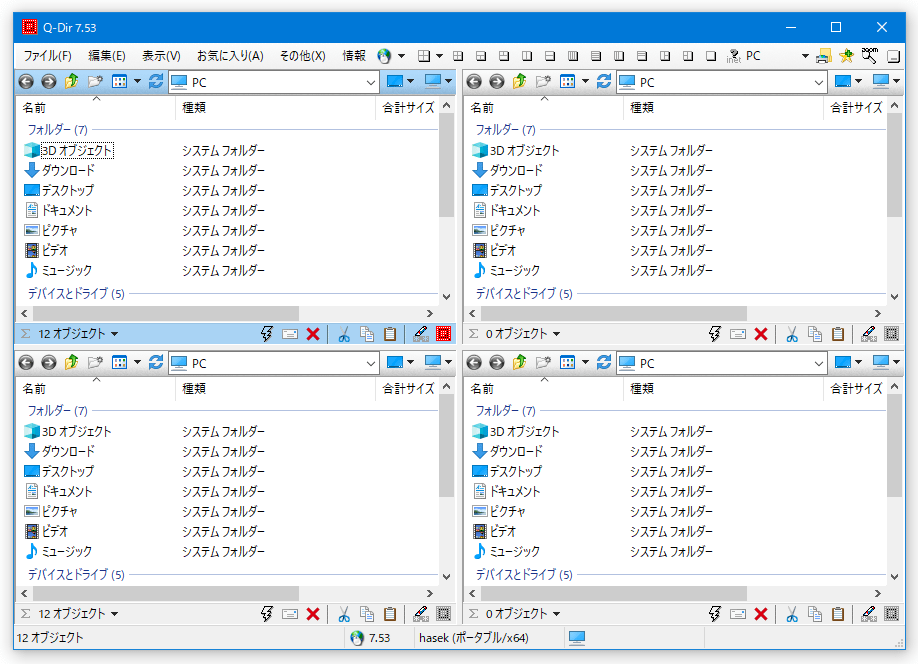
Q-Dirが便利な理由は大きく3つあります。
1. 4画面ファイラだからフォルダ移動が楽
2. よく使うフォルダ / ソフト へのショートカット作成機能が早い
3. お気に入りのレイアウト保存機能が便利
それぞれの機能について順を追って説明していきます。
1. 4画面ファイラだからフォルダ移動が楽
通常の エクスプローラで、あるフォルダにあるファイルを別のフォルダに移動させようとすると、(1)あるフォルダを開く、(2)別のフォルダを開く、(3)それぞれのフォルダを並べる、(4)あるフォルダにあるファイルを別のフォルダにドラッグ・アンド・ドロップするという4ステップが必要になります。
Q-Dirなら4画面ファイラーなので、(3)それぞれのフォルダを並べる必要がないので、フォルダ移動が楽です。フォルダーを並べるだけなら、大した作業じゃないように思えますが、複数のフォルダを適当な大きさに並べるという面倒な作業がなくなることで、より快適にオフィスワークを進めることができます。この小さな違いの積み重ねが大きいな差になります。
2. よく使うフォルダ / ソフト へのショートカット作成機能が早い
Q-Dirの各画面の右下の![]() ボタンをクリックすることで、ワンクリックで開いているフォルダへのショートカットを作成できます。そして、ショートカットにアクセスするときも、同様に
ボタンをクリックすることで、ワンクリックで開いているフォルダへのショートカットを作成できます。そして、ショートカットにアクセスするときも、同様に![]() ボタンをクリックすることで、ワンクリックでショートカット先のフォルダにアクセスすることができます。
ボタンをクリックすることで、ワンクリックでショートカット先のフォルダにアクセスすることができます。
デフォルトのエクスプローラでも、フォルダへのショートカットを作成することだけならできますが、ショートカットを作成する場所にアクセスする手間がかかりますね。Q-Dirならば、ワンクリックでショートカットを作成できる分、作業が効率化できそうです。
3. お気に入りのレイアウト保存機能が便利
Q-Dirで一番便利なのが、この機能です。4画面ファイラの4画面のレイアウトをお気に入りに保存することができます。この機能は、会社の定型業務を行うときに猛烈に役立ちます。なぜなら、会社の作業は、例えば購買手続きなら、予算のフォルダ、見積書のフォルダ、購買手続書類のフォルダにアクセスするなどアクセスするフォルダが決まっているのです。通常のエクスプローラ操作でそれらのフォルダを一つづつ開く代わりに、Q-Dirで手続きに必要なフォルダ3~4つをワンクリックで開けたらどうでしょうか?作業時間が1/3~1/4に短くなりますね。
複数のフォルダを開くことが決まっている手続きというのは、意外と多いです。会議資料作りでよく開くフォルダ、開発計画作成の時によく開くフォルダ、実験データまとめの時によく開くフォルダ、それらを3~4つずつまとめてお気に入りレイアウトとして保存しおくと、作業が楽になることがイメージできるでしょうか。ちょっとした違いですが、高いストレス下で作業を行うときには、このちょっとした違いが大きな差になります。
「あのデータどこかで見たんだけど、どこだったっけ」と、一度調べたデータを二度も三度も探すことがないように、フォルダ整理から変えてみるのはいかがでしょうか?Q-Dirを使って、ショートカットやお気に入りのレイアウトを作成すると 、フォルダを探すのもぐっと楽になります。手続きごとにいつも使うフォルダに一発でアクセスできるため、時間がないときにデスクトップなどにデータを保存して、データが埋もれてしまうことを防止できます。
